Word表格不能输入文字的几种情况
大多情况下,Word表格可随意输入文字,但有时也会遇到Word表格不能输入文字的情况,什么原因导致此种情况?有这么几个原因会导致表格不能输入文字,其一:首行缩进;其二:文档不能编辑;其三:字体被设置成与背景同色;其四:字体太大,或换行符被移到末尾看不见的位置,表格又不处于自动适应状态。其五:安装了与 Word 冲突的软件。
对于上述这些情况,软件冲突和“首行缩进”导致Word表格不能输入文字比较多见,我们就先从后者开始具体看每一种情况。
一、首行缩进导致表格不能输入文字
1、点击一下不能输入文字的单元格,Word 2010 以上版本,选择“开始”选项卡,单击“段落”右边的斜箭头,如图1所示:
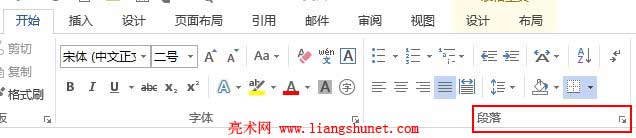
图1
Word2003 双击标尺的“表格段落设置”(也可以打开“段落”窗口),如图2所示:
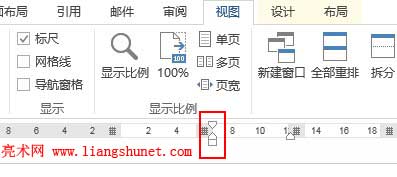
图2
2、看“特殊格式”是否选择了“首行缩进”,并且输入一个相对输大的值(如 9 字符),如图3所示:
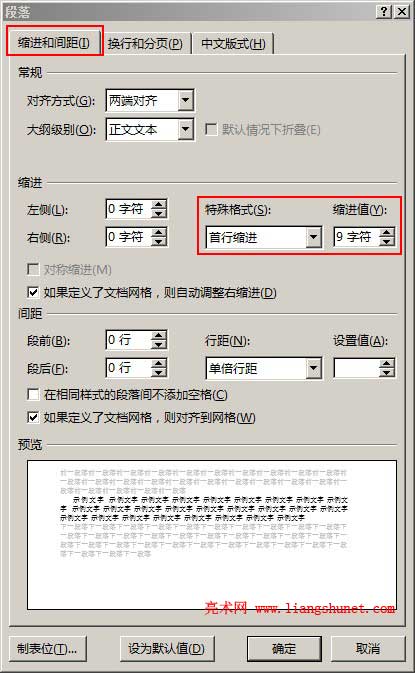
图3
缩进太多,单元格宽度有限,不能输入文字的情况就会发生。
3、如果是图2这种情况,把“首行缩进”的 9 字符改为 2 字符;或者“特殊格式”选择“无”,单元格就能输入文字,如图4所示:
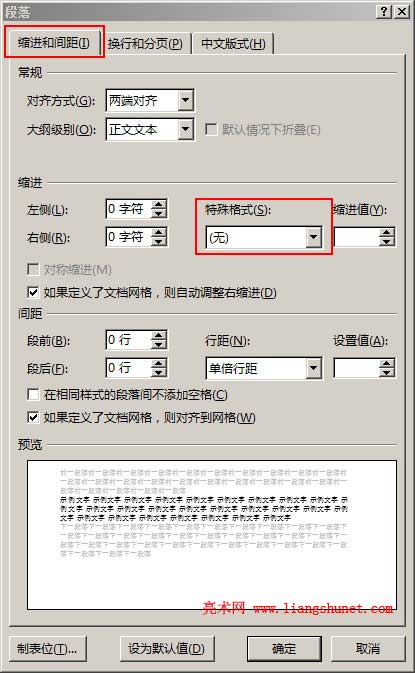
图4
二、Word文档不能编辑表格不能输入文字
1、查看文档是否处于可编辑状态,尤其是下载的文档。一般文档在顶部会有一个“进入编辑”之类的按钮,点击一下即可进入编辑状态,也就可以输入文字。或看文档中是否有光标在闪动,或者随意点一下任意处是否出现光标。
2、有些文档出于保护的原因设置了禁止编辑,只有取消禁止才能重新编辑。
三、字体被设置成与背景同色
Word文档背景一般是白色,检查当前字体颜色是否也被设置成白色。如果是,选择另一种颜色即可。
此外,看一看字体是不是设置太大,换行符是否被移出单元格(看不到换行符),表格又设置了不自动适应内容等。
四、安装了与 Word 冲突的软件
这种情况不但表格不能输入,文档中任何位置也不能。检查出现此情况之前是否安装过什么加载项或软件工具,如果安装了,把它关闭(要在 Windows 任务管理器的“进程”中关闭)或者把它卸载。
如果尝试以上操作后仍然无法输入,若是某些些单元格无法输入,可以尝试把它们的格式清除。方法为:选择“开始”选项卡,单击“字体”组的“清除”图标(大写 A 上面有个红色的橡皮擦那个),或按住 Alt,依次按 H 和 M。
-
相关阅读
- 4.27 Word 2016 添加文字到形状中
- Word 2016 文本框绘制插入及其文字的设置
- Word输入大于等于号
- 如何在Excel中输入身份证号与公式返回的、从文本导入
- 3.7 Word2016 表格的行高与列宽调整
- Excel乘法函数Product与*/用于计算乘除法的10个实
- 如何在Word中打钩(Word里面怎么打勾)与方框中打钩
- 3.13 Word2016 表格属性与环绕定位
- Excel高级筛选的7个使用实例,含不等于空、多条件、筛
- Word项目符号怎么设置,含项目符号同行、它与文字的间
- Excel冻结单元格(锁定单元格)用选项和快捷键,含冻
- C# Winform label自定义大小与居中,文字自动换行
